বিষয়বস্তুৰ তালিকা
যদি আপুনি Excel ত এটা নিৰ্দিষ্ট শাৰীৰ তলৰ সকলো শাৰী মচি পেলোৱাৰ কিছুমান সহজ উপায় বিচাৰিছে, তেন্তে আপুনি সঠিক ঠাইত আছে। এই প্ৰবন্ধৰ পদ্ধতিসমূহ অনুসৰণ কৰি, আপুনি এটা নিৰ্দিষ্ট শাৰীৰ তলত আপোনাৰ অবাঞ্চিত শাৰীসমূহ হস্তচালিতভাৱে কৰাৰ পৰিবৰ্তে সহজে আৰু ফলপ্ৰসূভাৱে মচি পেলাব পাৰিব।
কাৰ্য্যপুস্তিকা ডাউনলোড কৰক
সকলো শাৰী মচি পেলাওক এটা নিৰ্দিষ্ট শাৰীৰ তলত.xlsm
Excel ত এটা নিৰ্দিষ্ট শাৰীৰ তলৰ সকলো শাৰী মচি পেলোৱাৰ 6 উপায়
মই “ XYZ কোম্পানী ” ৰ নিম্নলিখিত ডাটা টেবুল ব্যৱহাৰ কৰিছো যাৰ সৈতে এক্সেলত এটা নিৰ্দিষ্ট শাৰীৰ তলৰ সকলো শাৰী মচি পেলোৱাৰ আটাইতকৈ সহজ পদ্ধতিবোৰ বুজাম। ইয়াৰ বাবে মই Microsoft Excel 365 সংস্কৰণ ব্যৱহাৰ কৰিছো, আপুনি আপোনাৰ সুবিধা অনুসৰি অন্য যিকোনো সংস্কৰণ ব্যৱহাৰ কৰিব পাৰে।
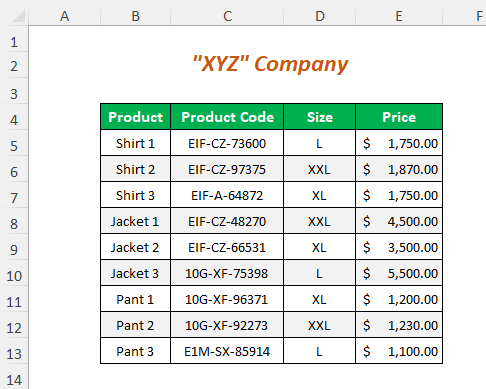
পদ্ধতি-1: মচি পেলাওক পত্ৰিকা ব্যৱহাৰ কৰা শাৰী বিকল্প
ধৰক, আপুনি শেষৰ তিনিটা শাৰী মচি পেলাব বিচাৰে যাৰ অৰ্থ হৈছে Pant ৰ বাবে শাৰী 11 ৰ পৰা শাৰী 13 লৈ এটা উৎপাদন হিচাপে। আপুনি এইটো কৰিব পাৰে শ্বীট শাৰীসমূহ মচি পেলাওক বিকল্প ব্যৱহাৰ কৰি।
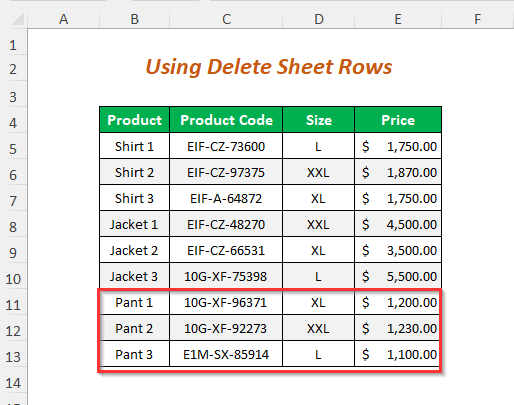
পদক্ষেপ-01 :
➤ শাৰী 11
➤ CTRL+SHIFT+ ➜ + টিপক কোষ B11 নিৰ্ব্বাচন কৰক ⬇
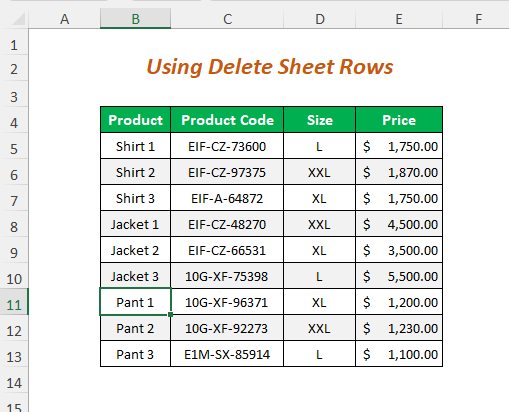
তাৰ পিছত, শেষৰ তিনিটা শাৰীৰ সকলো কোষ নিৰ্বাচন কৰা হ’ব।
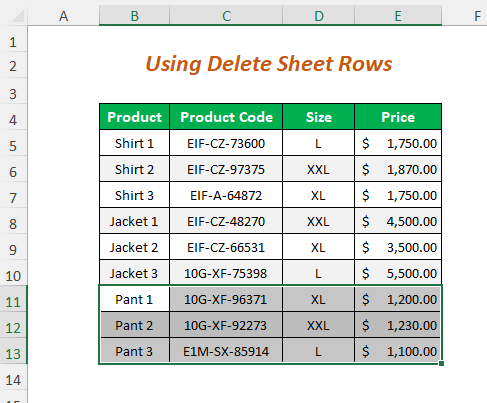
পদক্ষেপ-02 :
➤ ঘৰলৈ যাওক টেব>> কোষসমূহ ড্ৰপডাউন>> মচি পেলাওক ড্ৰপডাউন>> শ্বীট শাৰীসমূহ মচি পেলাওক বিকল্প
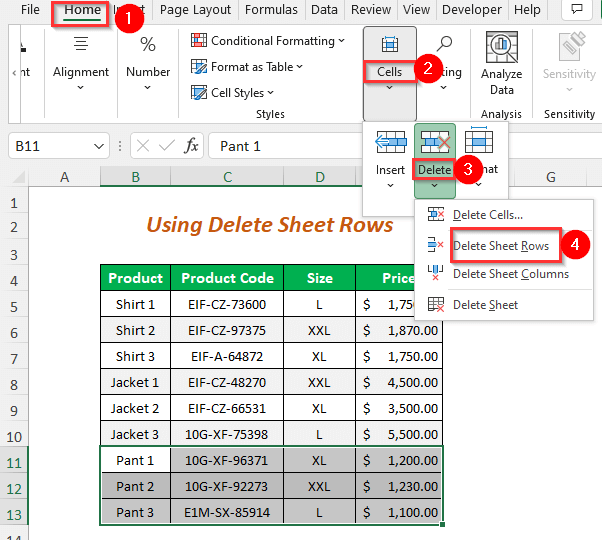
ফল :
এই ধৰণে,এটা নিৰ্দিষ্টৰ তলৰ সকলো অবাঞ্চিত শাৰী মচি পেলোৱা হ'ব।
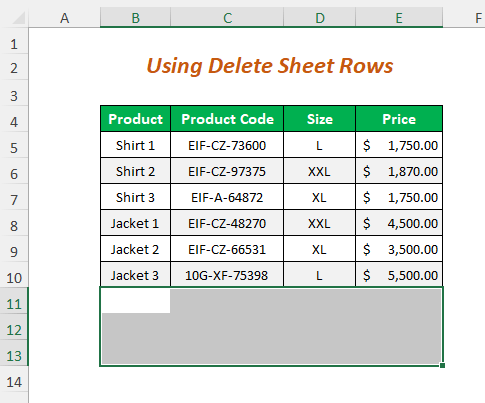
অধিক পঢ়ক: Excel ত শাৰী কেনেকৈ মচি পেলাব: 7 পদ্ধতি
পদ্ধতি-২: এটা মাউছৰ সৈতে এটা নিৰ্দিষ্ট শাৰীৰ তলৰ সকলো শাৰী মচি পেলোৱা ক্লিক কৰক
যদি আপুনি জেকেট 3 ৰ বাবে শাৰীৰ তলৰ শাৰীসমূহ মচি পেলাব বিচাৰে তেন্তে আপুনি ইয়াক কেৱল এটা মাউছৰ সৈতে কৰিব পাৰে ক্লিক কৰক।
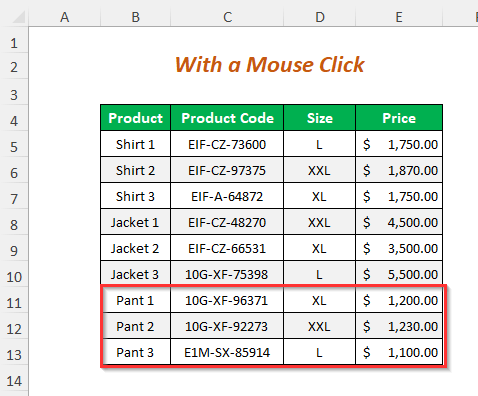
পদক্ষেপ-01 :
➤ পদক্ষেপ-01 ৰ পদ্ধতি- 1
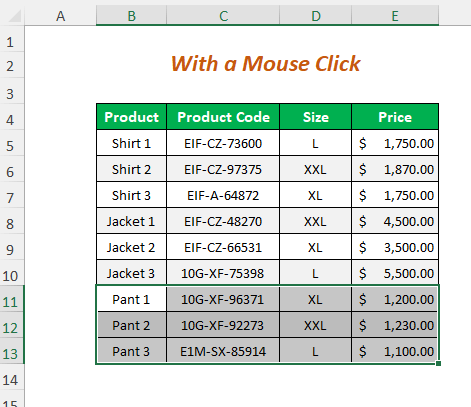
পদক্ষেপ-02 :
➤আপোনাৰ মাউছত ৰাইট-ক্লিক কৰক
➤নিৰ্বাচন কৰক মচি পেলাওক বিকল্প
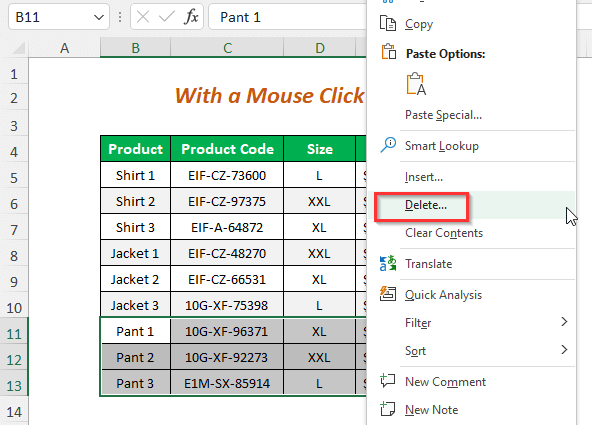
তাৰ পিছত, মচি পেলাওক উইজাৰ্ড ওলাব।
➤ সম্পূৰ্ণ শাৰী নিৰ্বাচন কৰক বিকল্প আৰু টিপক ঠিক আছে
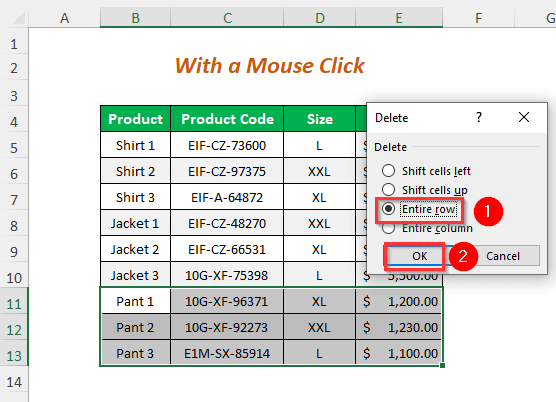
ফল :
তাৰ পিছত, আপুনি আঁতৰাব পাৰিব জেকেট 3 ৰ বাবে এটা নিৰ্দিষ্ট শাৰীৰ তলৰ শাৰীসমূহ।
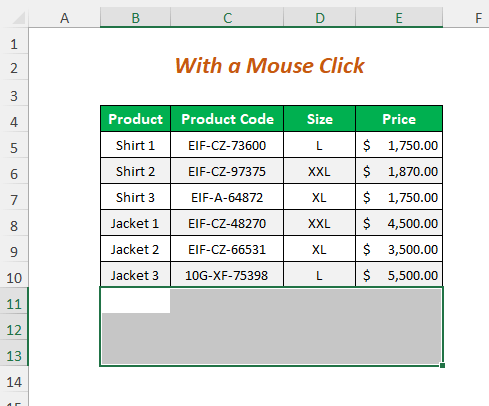
অধিক পঢ়ক: চৰ্তৰ সৈতে এক্সেলত একাধিক শাৰী কেনেকৈ মচি পেলাব লাগে (3 উপায়)
পদ্ধতি-3: নাম বাকচ ব্যৱহাৰ কৰা
আপুনি <6 ৰ বাবে এটা শাৰীৰ দৰে এটা নিৰ্দিষ্ট শাৰীৰ তলৰ সকলো শাৰী মচি পেলাবলৈ নাম বাকচ ব্যৱহাৰ কৰিব পাৰে>জেকেট ৩<৭>।<১><০><২৩><১>
পদক্ষেপ-01 :
➤ নাম বাকচ এলেকা নিৰ্বাচন কৰক।
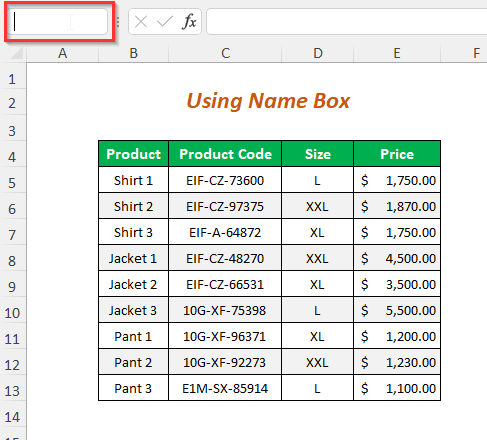
➤ধৰণ আপুনি মচি পেলাব বিচৰা শাৰীসমূহৰ পৰিসীমা।
এই ক্ষেত্ৰত, পৰিসীমা হ'ল 11:13
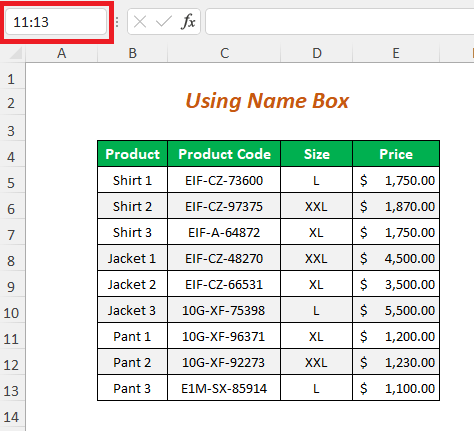
তাৰ পিছত, আপুনি অবাঞ্চিত শাৰীসমূহ স্বয়ংক্ৰিয়ভাৱে নিৰ্ব্বাচন কৰিব পাৰিব।
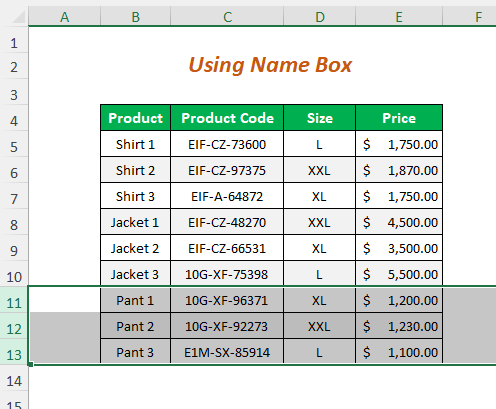
➤ পদ্ধতি-1 বা ৰ পদক্ষেপ-2 অনুসৰণ কৰক পদ্ধতি-২
ফল :
এই ধৰণেৰে আপুনি মচি পেলাব পাৰিব Jacket 3
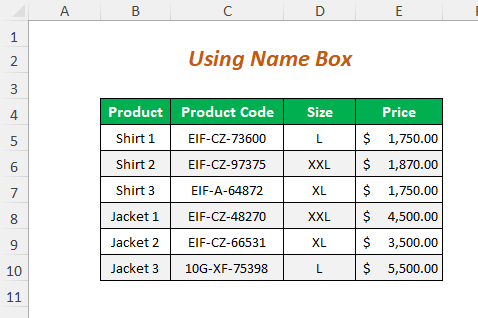
ৰ বাবে শাৰীৰ তলৰ সকলো শাৰী অধিক পঢ়ক: Excel ত মাপকাঠীৰ ওপৰত ভিত্তি কৰি শাৰীসমূহ মচি পেলাবলৈ মেক্ৰ' কেনেকৈ ব্যৱহাৰ কৰিব লাগে ( 3 উপায়)
একেধৰণৰ পঢ়া:
- এক্সেলত আন এখন তালিকাৰ ওপৰত ভিত্তি কৰি শাৰী কেনেকৈ মচি পেলাব (5 পদ্ধতি)
- এক্সেল VBA: যদি ঘৰ খালী হয় তেন্তে শাৰী মচি পেলাওক (এটা সম্পূৰ্ণ সহায়ক)
- এক্সেলত অন্য প্ৰতিটো শাৰী মচি পেলাবলৈ VBA (৬টা মাপকাঠী)
- একেলতে এক্সেলত একাধিক শাৰী কেনেকৈ মচি পেলাব পাৰি (৫টা পদ্ধতি)
- এক্সেল ভিবিএত লুকাই থকা শাৰী মচি পেলাওক (এটা বিশদ বিশ্লেষণ)
পদ্ধতি-৪: এটা নিৰ্দিষ্ট শাৰীৰ তলৰ সকলো শাৰী মচি পেলাবলৈ VBA ক'ড ব্যৱহাৰ কৰা
আপুনি ইয়াৰ দৰে এটা নিৰ্দিষ্ট শাৰীৰ তলৰ সকলো শাৰী মচি পেলাবলৈ এটা VBA ক'ড ব্যৱহাৰ কৰিব পাৰে মই শেষৰ তিনিটা শাৰী মচি পেলাম।
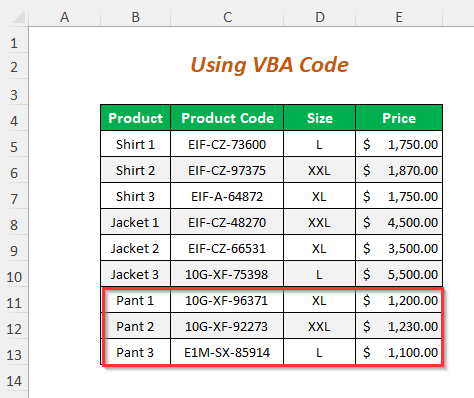
পদক্ষেপ-01 :
➤ ডেভেলপাৰ টেব> লৈ যাওক ;> ভিজুৱেল বেচিক বিকল্প
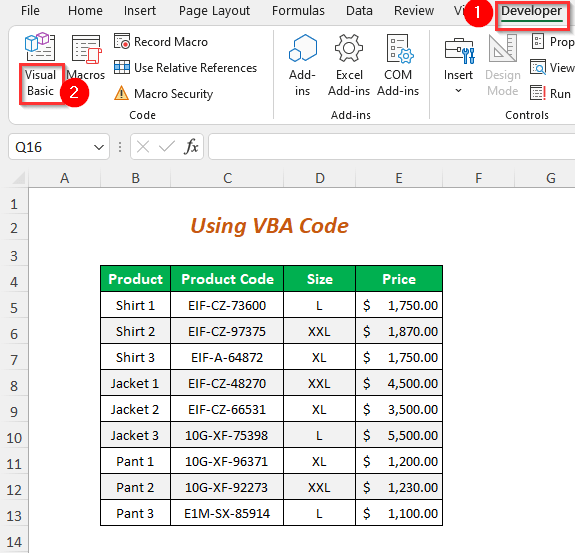
তাৰ পিছত, ভিজুৱেল বেচিক সম্পাদক খোল খাব।
➤যাওক টেব>> মডিউল বিকল্প
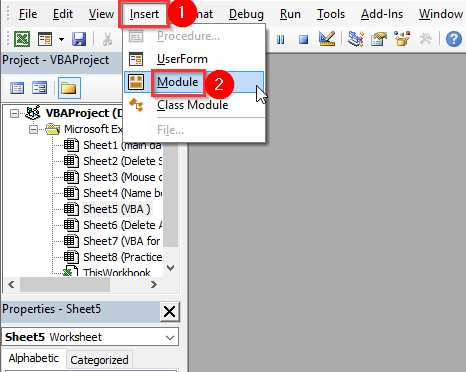
সন্দোলন কৰক তাৰ পিছত, মডু le1 সৃষ্টি কৰা হ'ব।
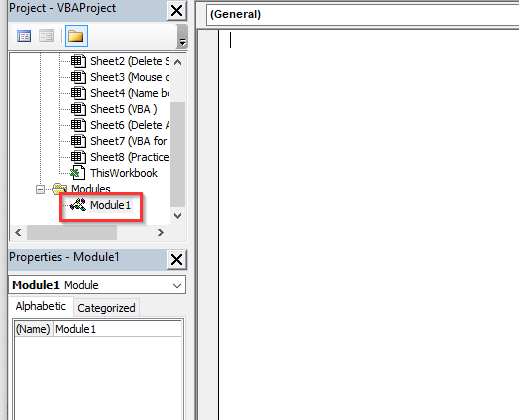
পদক্ষেপ-02 :
➤এতিয়া, ইয়াত নিম্নলিখিত ক'ড লিখক।
9786
ইয়াত, VBA হৈছে শ্বীটৰ নাম আৰু 11 ই বুজায় যে আপুনি কোনটো শাৰীৰ পৰা বাকী শাৰীসমূহ মচি পেলাব বিচাৰে।
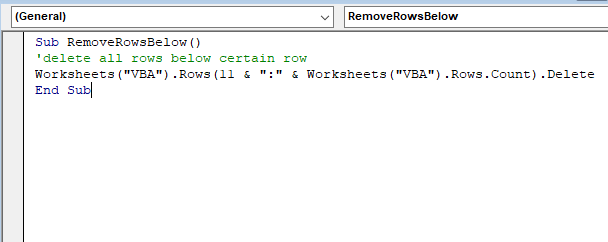
➤ F5 টিপক
ফল :
তাৰ পিছত, আপুনি তলৰ টেবুলখন পাব য'ত আপুনি আঁতৰাব পাৰিব অবাঞ্চিত শাৰীবোৰ।
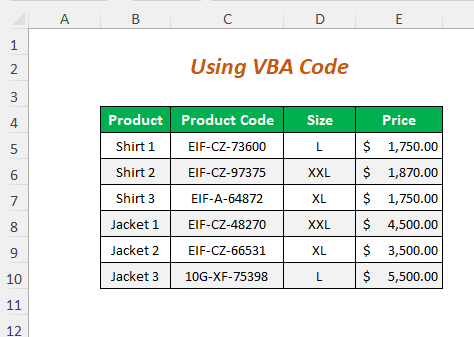
পঢ়কঅধিক: Excel ত নিৰ্বাচিত শাৰীসমূহ কেনেকৈ মচি পেলাব লাগে(8 পদ্ধতি)
পদ্ধতি-5: শেষ সক্ৰিয় শাৰীৰ তলৰ সকলো শাৰী মচি পেলোৱা
ধৰি লওক, আপুনি খালীৰ সকলো মচি পেলাব বিচাৰে ডাটা টেবুলৰ তলৰ শাৰীসমূহ। আপুনি খালী শাৰীবোৰ সহজে লুকুৱাই ৰাখিব পাৰে।
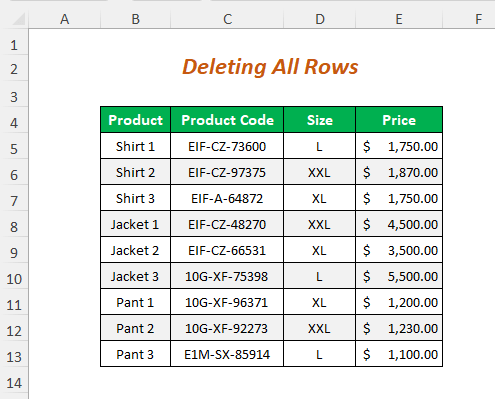
পদক্ষেপ-01 :
➤আপুনি বিচৰা ঠাইৰ পৰা ঘৰটো নিৰ্বাচন কৰক শাৰীসমূহ আঁতৰাবলৈ।
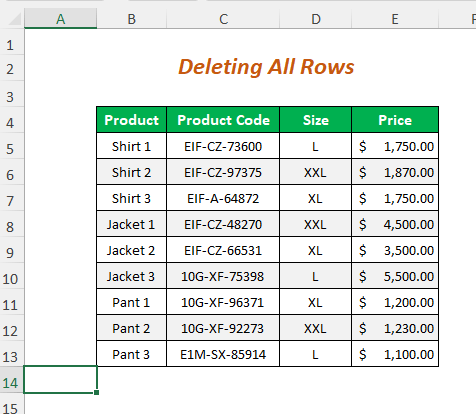
➤ CTRL+SHIFT+ ⬇
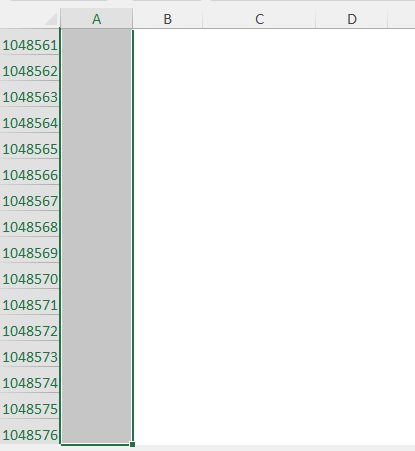
➤ CTRL+SHIFT+ টিপক ➜
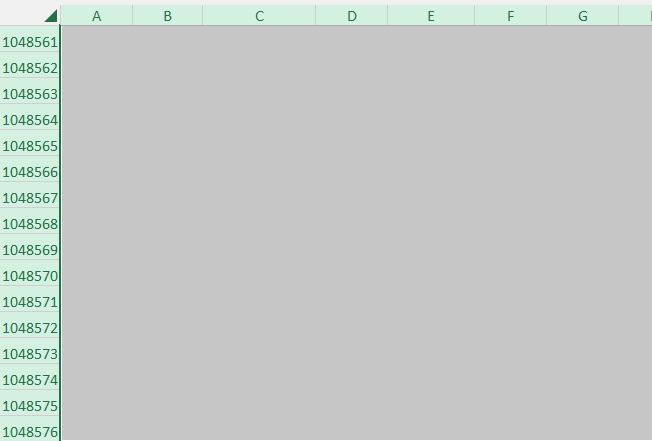
এই ধৰণে, অব্যৱহৃত সকলো কোষ নিৰ্বাচিত হ'ব।
➤আপোনাৰ মাউছত ৰাইট-ক্লিক কৰক
➤ লুকুৱাওক বিকল্প
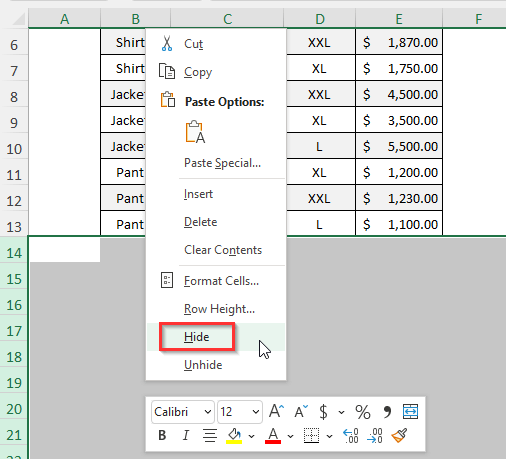
ফল নিৰ্ব্বাচন কৰক :
তাৰ পিছত, আপুনি ডাটা টেবুলৰ তলৰ সকলো শাৰী তলত দিয়া ধৰণে লুকুৱাব পাৰিব।
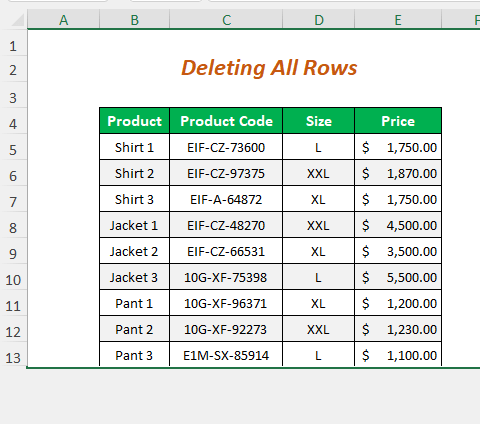
Read More: Excel Shortcut to শাৰীসমূহ মচি পেলাওক (বোনাছ কৌশলসমূহৰ সৈতে)
পদ্ধতি-6: এটা VBA ক'ডৰ সৈতে শেষ সক্ৰিয় শাৰীৰ তলৰ সকলো শাৰী মচি পেলোৱা
যদি আপুনি শেষ সক্ৰিয় শাৰীৰ তলৰ শাৰীসমূহ মচি পেলাব বিচাৰে সক্ৰিয় শাৰী অন্তৰ্ভুক্ত কৰি আপুনি এটা VBA ক'ড ব্যৱহাৰ কৰিব পাৰে। ধৰি লওক, ইয়াত আমাৰ শেষৰ সক্ৰিয় শাৰীটো হৈছে Pant 1 ৰ বাবে শাৰীটো আৰু আমি এই সক্ৰিয় শাৰীটোকে ধৰি তলৰ শাৰীবোৰ আঁতৰাই দিম।
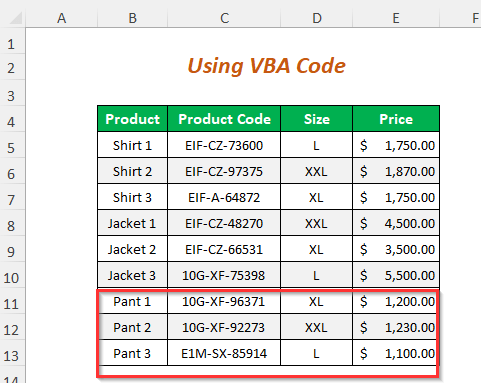
স্তৰ-০১<১২>:<১><০>➤ পদ্ধতি-০১ <১২>ৰ <১১>পদ্ধতি-৪
৫৭২৪<০><১১> সক্ৰিয়কোষ.শাৰী <১২> অনুসৰণ কৰক সক্ৰিয় শাৰীৰ শাৰীৰ সংখ্যা আৰু শাৰী ঘূৰাই দিব শাৰীসমূহশেষত এই শাৰীসমূহ মচি পেলোৱা হ'ব।
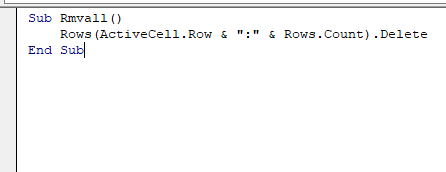
পদক্ষেপ-02 :
➤য'ৰ পৰা আপুনি শাৰীসমূহ মচি পেলাব বিচাৰে তাৰ শাৰী নিৰ্ব্বাচন কৰক
➤ ডেভেলপাৰ টেব>> মেক্ৰ'সমূহ বিকল্প
<46 লৈ যাওক>
তাৰ পিছত মেক্ৰ' উইজাৰ্ড পপ আপ হ'ব
➤ Rmvall ক মেক্ৰ' নাম হিচাপে নিৰ্ব্বাচন কৰক(<11 ৰ বাবে ব্যৱহৃত নাম>VBA কোড)
➤প্ৰেছ চালন
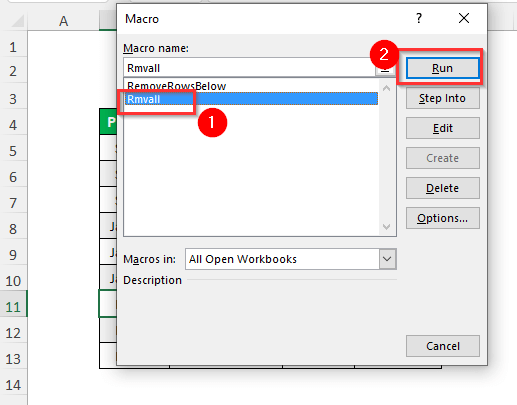
ফল :
তাৰ পিছত, আপুনি তলত দিয়া ফলাফল পাব
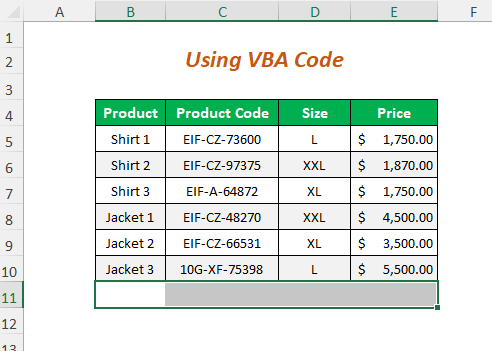
অধিক পঢ়ক: VBA ব্যৱহাৰ কৰি শাৰী কেনেকৈ মচি পেলাব (14 উপায়)
অনুশীলন কৰক অংশ
নিজকে অনুশীলন কৰাৰ বাবে আমি অভ্যাস নামৰ এখন শ্বীটত তলৰ দৰে এটা অনুশীলন অংশ প্ৰদান কৰিছো। অনুগ্ৰহ কৰি নিজেই কৰক।
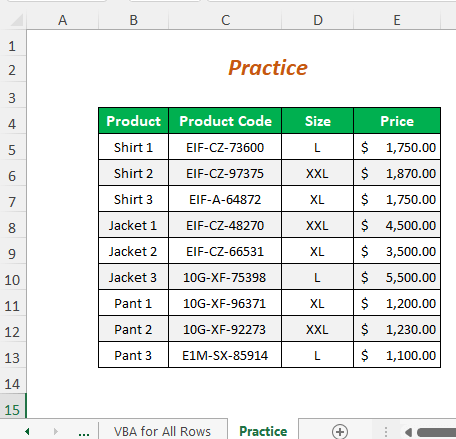
উপসংহাৰ
এই লেখাটোত মই এটা নিৰ্দিষ্ট শাৰীৰ তলৰ সকলো শাৰী ফলপ্ৰসূভাৱে মচি পেলোৱাৰ আটাইতকৈ সহজ উপায়সমূহ আলোচনা কৰিবলৈ চেষ্টা কৰিলোঁ। আশাকৰোঁ আপোনালোকে ইয়াক উপযোগী বুলি বিবেচনা কৰিব। যদি আপোনাৰ কিবা পৰামৰ্শ বা প্ৰশ্ন আছে তেন্তে আমাৰ সৈতে শ্বেয়াৰ কৰিবলৈ নিঃসংকোচে অনুৰোধ জনালোঁ।

